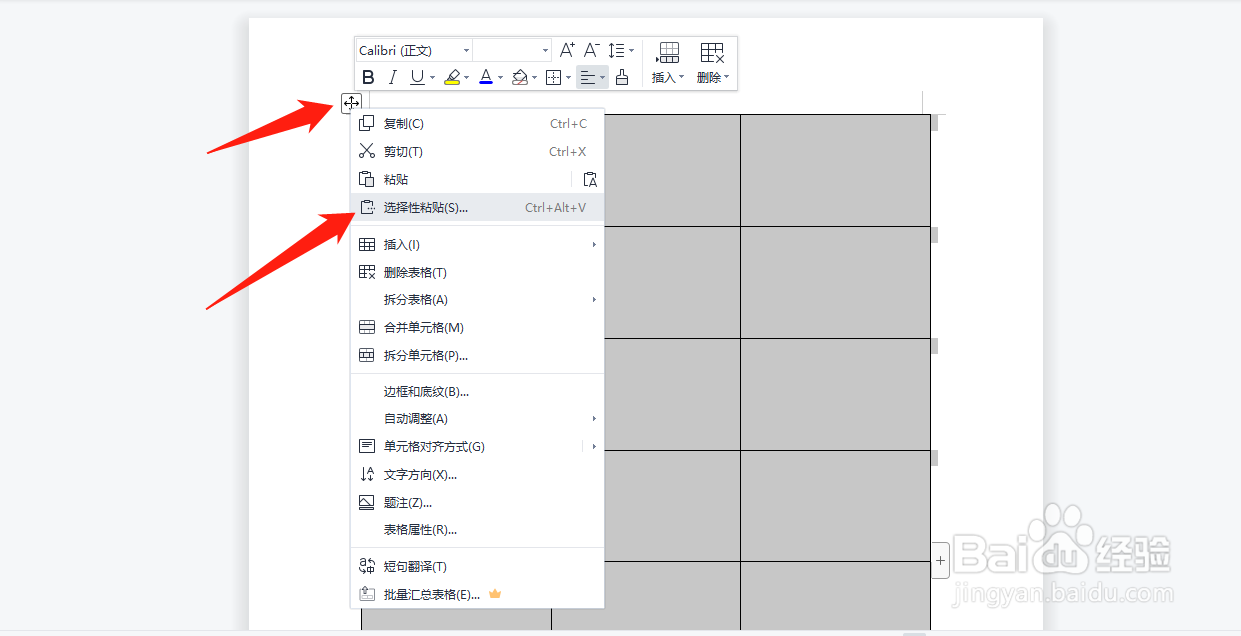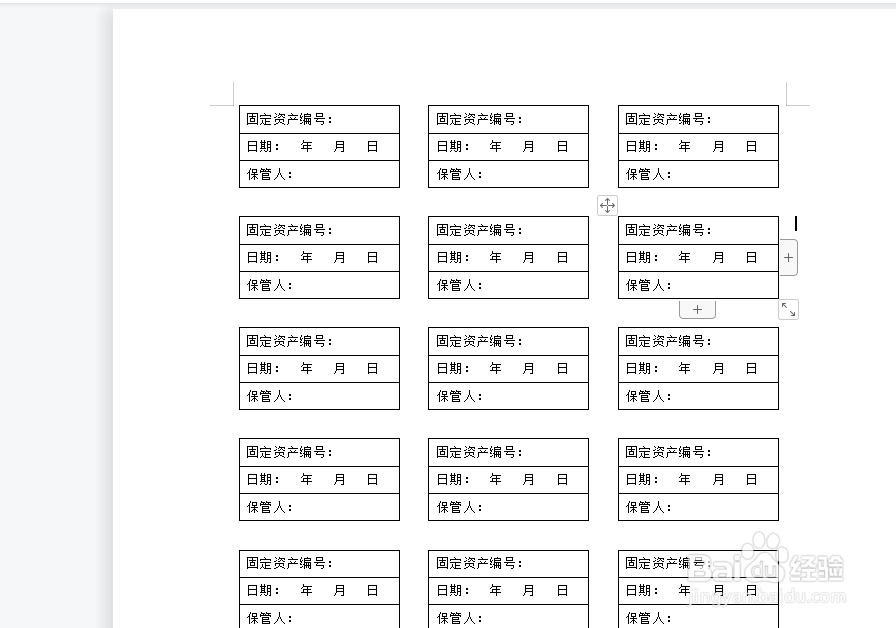Word文档中如何分布排列小表进行打印
1、首先打开编辑好的word文档,全选小表内容,按CTRL+C复制内容,再删除小表
2、然后,点击表格顶端的“插入“选项卡,点击”表格“,选择想要插入的表格的行列数(如8行3列)
3、插入表格后,将表格最后一栏下拉到页面底端(与底端之间需要留一点距离),
4、再全选表格,点击表格顶端的”表格工具“,点击”自动调整“的下拉菜单,选择”平均分布各行“
5、在全选表格的状态下,点击鼠标右键,选中”选择性粘贴“,在弹出的选择性粘贴的框中,选中”wps文字数据“,点击确定
6、最后,同样在全选内容的前提下(即大釉涑杵抑表格的框线被选中),点击”开始“选项卡中的”边框“,选择”无框线“,将大表格的框线去除,这样我们需要的东西就制作好了
声明:本网站引用、摘录或转载内容仅供网站访问者交流或参考,不代表本站立场,如存在版权或非法内容,请联系站长删除,联系邮箱:site.kefu@qq.com。
阅读量:23
阅读量:90
阅读量:23
阅读量:73
阅读量:84